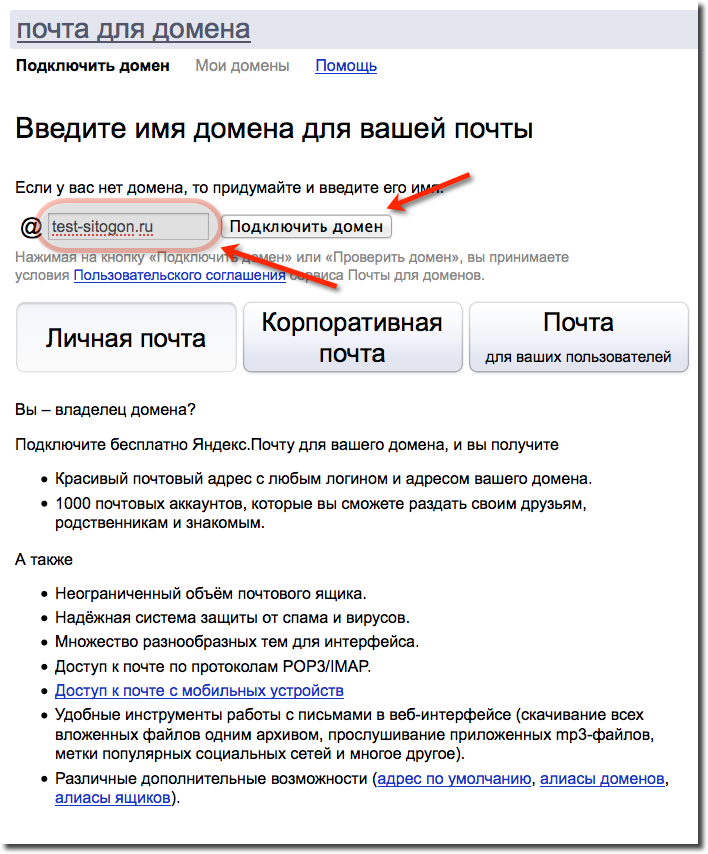Как подключить почту от Яндекс? | Центр Поддержки
Вы можете подключить собственный адрес электронной почты от Яндекс к своему домену, и настроить почту домена в таком виде: ваше_имя@ваш_домен.ru.
Обратите внимание, что для этого вам необходимо подключить к вашему сайту Wix собственный домен. Нажмите здесь, чтобы узнать больше о переходе на премиум план и подключении домена.
Чтобы настроить доменную почту от Яндекс:
Шаг 1: Добавьте домен в Яндекс
- Войдите в панель управления сервиса Яндекс.Коннект (создайте аккаунт или войдите в тот, к которому вы хотели бы привязать администрирование вашим почтовым сервисом)
- Нажмите Админка, чтобы перейти в панель администрирования
- В выпадающем меню слева вверху выберите Новая организация, а в появившемся окне добавьте ваш домен (без https и www)
- Перейдите в раздел Домены в панели слева, чтобы убедиться, что он появился в списке
Шаг 2: Настройте записи МХ для почты
- Откройте раздел Домены в вашем аккаунте Wix
- Выберите нужный домен и нажмите на вкладку Почта
- Нажмите Настроить МХ-записи
- В выпадающем меню Ваш почтовый провайдер выберите Яндекс
- Нажмите ОК.

Шаг 3: Подтвердите владение доменом на Яндекс
- Вернитесь к разделу Домены в аккаунте Яндекс Коннект и выберите ваш домен
- В открывшейся панели выберите метод подтверждения Метатег
- Скопируйте предложенный тег
- Перейдите во вкладку Поисковая оптимизация раздела SEO и маркетинг в панели управления сайтом Wix
- Выберите вкладку Подтверждение сайта
- В разделе Поисковые системы нажмите на Яндекс.Вебмастер
- Вставьте сохраненный тег в текстовое поле Тег подтверждения сайта
- Нажмите Сохранить
- Вернитесь в аккаунт Яндекс и нажмите на кнопку Проверить
Примечание: Вы можете выбрать альтернативный метод подтверждения через DNS-запись и добавить ее по инструкции добавления TXT записи.
Шаг 4: Создайте персональный почтовый ящик
Чтобы воспользоваться доменной почтой для этого домена, вам необходимо создать отдельные почтовые ящики путем создания аккаунтов Сотрудников для организации.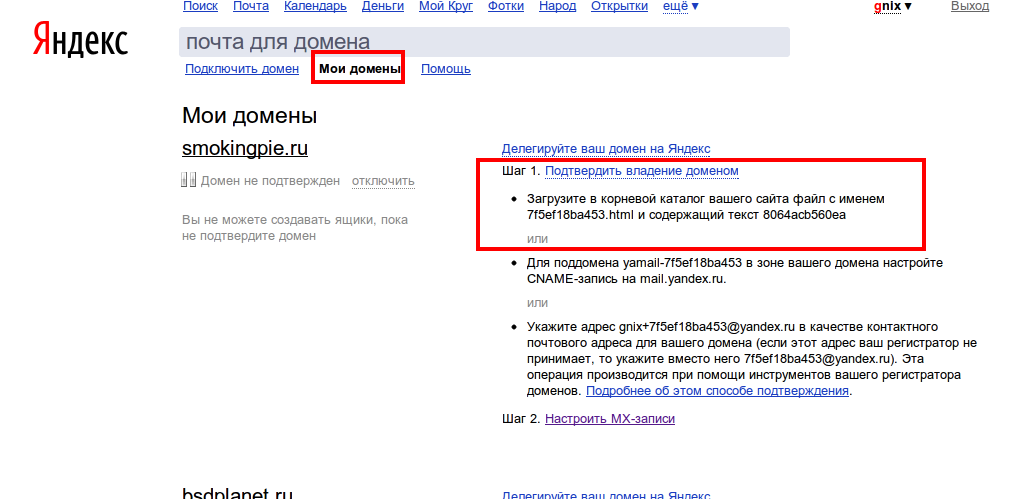
- В панели управления Яндекс Коннект перейдите в раздел Все сотрудники
- Внизу нажмите значок «+», чтобы добавить аккаунт и нажмите Добавить сотрудника
- Во всплывающем окне укажите имя, желаемый логин и пароль для нового ящика
- Нажмите Добавить.
Подключение доменной почты от yandex.ru
Сервис yandex.ru предоставляет возможность создать электронную почту с использованием вашего домена.
Чтобы подключить доменную почту на yandex.ru, нужно купить подписку Яндекс 360 для бизнеса. Подробнее о тарифах
1. Перейдите по ссылке, авторизуйтесь под учетной записью администратора или зарегистрируйтесь.
2. Подключите к организации в Яндекс 360 используемый на сайте домен. Для этого перейдите на главную страницу и во вкладке «Настроить почту» нажмите «Добавить домен»:
3. Подтвердите владение доменом.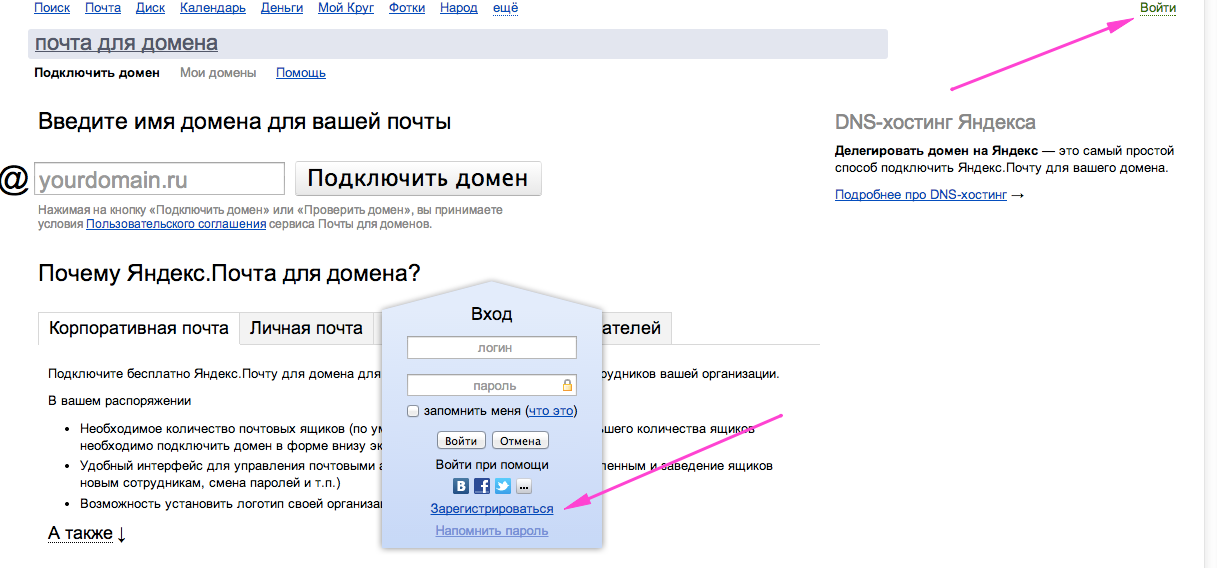 Это можно сделать тремя способами: загрузкой HTML-файла, добавлением в код мета-тега или добавлением DNS-записи:
Это можно сделать тремя способами: загрузкой HTML-файла, добавлением в код мета-тега или добавлением DNS-записи:
Рассмотрим довольно простой способ — загрузка HTML-файла.
3.1 Необходимо скачать файл:
3.2 Далее загрузите файл в панели администратора в разделе Сайт → Файлы.
Если необходимо подтведить права другим способом, то воспользуйтесь соответствующей инструкцией.
Подробнее о добавлении мета-тега
Подробнее о добавлении DNS-записи
4. После применения любого из трех способов необходимо нажать кнопку «Проверить» в Яндекс 360:
5. При успешной проверке отобразится, что права на домен подтверждены:
6. Для функционирования почты необходимо зайти в настройки домена и добавить DNS-записи типов MX, TXT и CNAME.
Подробнее о добавлении DNS-записи
6.1 Для добавления MX-записи используйте тип «MX»:
В поле поддомена вставьте символ «@», в поле содержимого — mx.yandex.net., в поле приоритета — «10»:
6. 2 Для добавления TXT-записей используйте тип «TXT»
2 Для добавления TXT-записей используйте тип «TXT»
В поле поддомена вставьте символ «@», в поле содержимого — «v=spf1 include:spf.unione.io include:mail.insales.ru include:_spf.yandex.net ~all».
6.3 Перейдите в Яндекс 360 в раздел «Домены» и скопируйте данные подписи:
Создайте еще одну TXT-запись в панели администратора. В поле поддомена вставьте «mail._domainkey», в содержимое скопированные данные:
Содержимое необходимо указывать в кавычках.
6.4 Также необходимо добавить CNAME-запись, используйте тип «CNAME»:
В поле поддомена вставьте «mail», в поле содержимого — domain.mail.yandex.net.:
6.5 Если домен не делегирован на NS-адреса inSales (как проверить NS-записи), то скопируйте данные TXT-записи, которые были высланы вам на электронную почту при создании магазина.
В случае отсутствия данной записи не гарантируется доставка писем клиентам.
Добавьте скопированные данные в поля создания новой ТХТ-записи на стороне регистратора в настройках домена.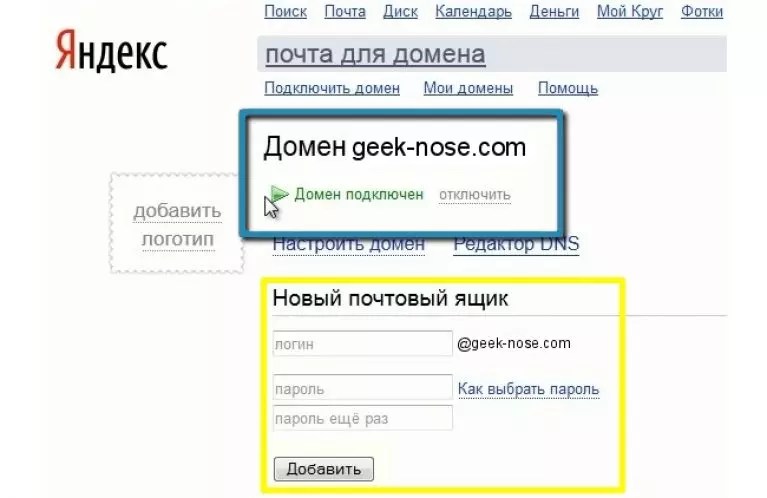
Если у домена указаны NS-адреса inSales, то пропустите данный пункт.
Обновление DNS-записей может занять до 72 часов. Если Вы выбрали подтверждение с помощью добавления DNS-записей, но затрудняетесь их добавить, рекомендуем обратиться в техподдержку.
7. Для того, чтобы письма отправлялись с почтового ящика с вашим доменом нужно добавить нового сотрудника в организации в Яндекс 360. Перейдите во вкладку «Пользователи» и добавьте нового сотрудника:
8. Заполните его данные:
После этого пользователь сможет авторизоваться с указанными логином/паролем и использовать созданный ящик.
Оценки: 9
25.04.2022 13:54
Комментарий
Инструкция норм, но она не полная.
На сегодняшний момент, почта для домена на Яндексе, насколько я понял, стала платной и прежде чем дойти до первого шага данной инструкции, нужно будет зарегистрировать организацию (Указав её ИНН), а после оплатить один из предлагаемых тарифов и вот только после этого, появится возможность добавить домен и создавать пользователей, однако, за каждого пользователя придётся платить отдельно в соответствии с выбранным тарифным планом.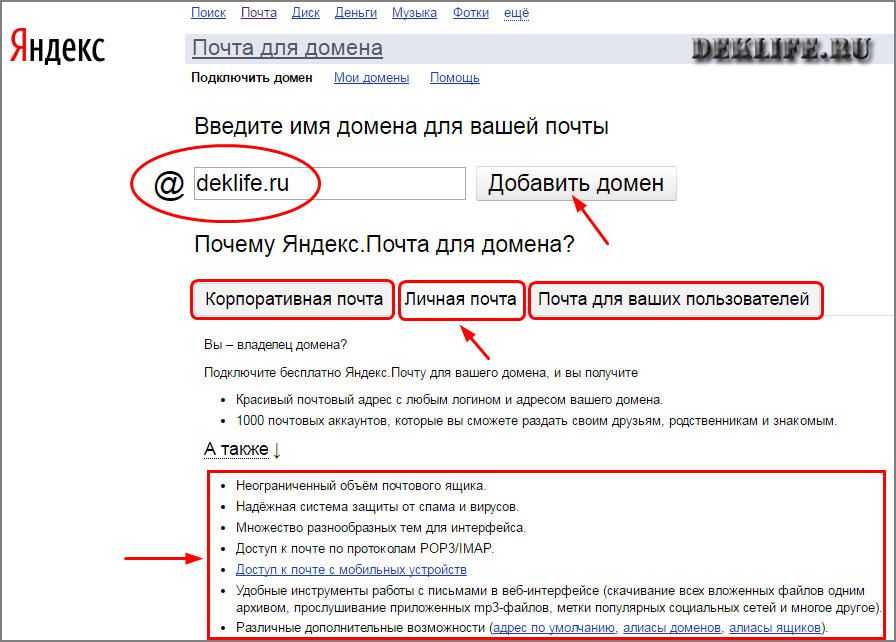 Печаль (((
Печаль (((
15.03.2022 16:20
Комментарий
всё получилось, спасибо!
23.02.2022 16:13
Комментарий
Все четко расписали. Спасибо за инструктаж.
14.12.2021 22:58
Комментарий
Я вооообще не понимаю в программировании — полный чайник, но даже у меня получилось, спс
02.12.2020 11:46
Комментарий
отличный пошаговый алгоритм. спасибо!
11.05.2020 20:18
Комментарий
Хорошая статья. Настроил почту. Но остался вопрос, как я могу отправить письмо с этого адреса, и как мне понять, написал ли на него кто-нибудь?
26.03.2020 14:25
Комментарий
Все понятно! Спасибо!
26.02.2020 13:29
Комментарий
очень хорошая инструкция!!!, спасибо!
22.02.2020 16:27
Комментарий
Очень толковая статья! Спасибо!
Настройка бесплатного почтового ящика от Яндекса для собственного домена[2022]
Получение доменного имени для вашего бизнеса и настройка почтового ящика — одно из первых действий, которые мы делаем, чтобы начать онлайн-бизнес.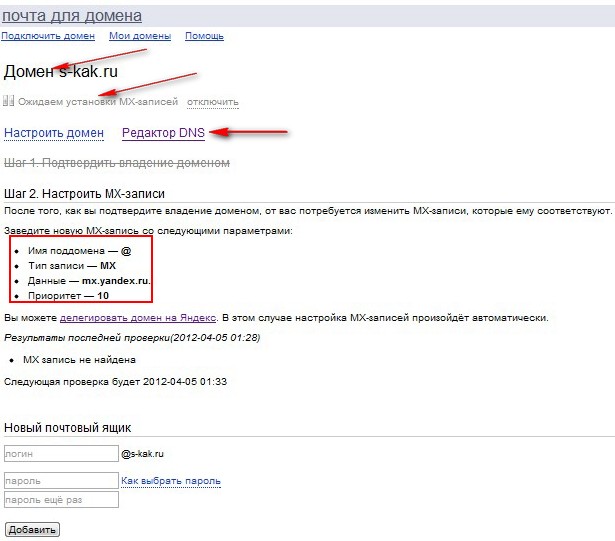 В большинстве случаев, когда мы используем cPanel от поставщиков хостинга, таких как hostgator, bluehost или любых реселлеров, этот почтовый ящик поставляется бесплатно с cPanel. Но, когда у нас нет купленного или настроенного хостинга с доменным именем, нам нужно добавить внешний почтовый ящик к доменному имени.
В большинстве случаев, когда мы используем cPanel от поставщиков хостинга, таких как hostgator, bluehost или любых реселлеров, этот почтовый ящик поставляется бесплатно с cPanel. Но, когда у нас нет купленного или настроенного хостинга с доменным именем, нам нужно добавить внешний почтовый ящик к доменному имени.
Внешний почтовый ящик, прикрепленный к доменному имени, может обрабатывать все ваши учетные записи электронной почты для пользователей и может эффективно их обрабатывать. Некоторые из самых известных внешних почтовых ящиков включают почтовый ящик Google Apps или почтовый ящик Microsoft для домена. Хотя вышеупомянутые почтовые ящики наиболее популярны из-за своих функций, со временем они стали платными. В настоящее время у нас есть возможность либо настроить почтовый ящик с помощью хостинг-провайдера, либо настроить его с помощью внешнего поставщика почтовых ящиков, такого как Яндекс.Почта, который по-прежнему бесплатен.
Недавно я провел небольшое исследование и обнаружил, что мы можем бесплатно настроить Почтовый ящик на внешнем доменном имени с помощью Яндекс.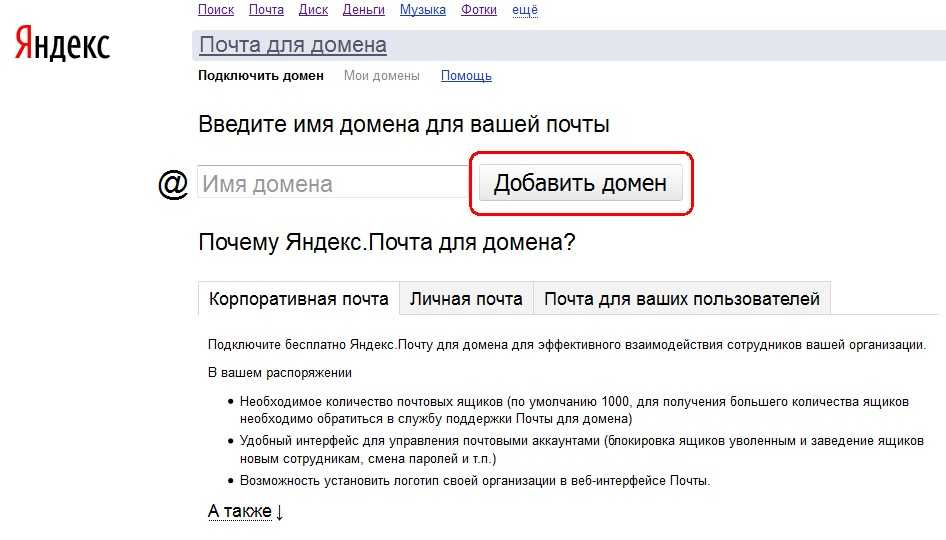 Почты для доменов.
Почты для доменов.
Если вы знаете, как работает почтовый ящик и доменное имя, вы можете запустить процесс настройки отсюда: https://domain.yandex.com/ Также вам потребуется учетная запись Яндекса по умолчанию.
В случае, если вы новичок во всем этом, вам нужно знать, как можно настроить систему DNS вашего домена, а затем вы закончите со следующим руководством.
В этом примере настройки я собираюсь настроить example.com с Яндекс.Почтой и добавить почтовый ящик для [email protected].
Эта настройка разделена на следующие части:
- настройка домена example.com с помощью Яндекс.Почты
- обновление записей DNS в домене example.com
- настройка почтового ящика [email protected] в панели администратора Яндекс.Почты
Вот подробное руководство по настройке доменного имени в Яндекс.Почте:
1. Сначала зарегистрируйтесь и создайте учетную запись администратора в Яндексе отсюда.
2. После этого добавить доменное имя в Яндекс. Почту отсюда. В нашем случае мы добавим example.com
Почту отсюда. В нашем случае мы добавим example.com
3. Теперь вам нужно подтвердить право собственности на домен, вы можете сделать это любым из 3 способов — загрузив файл на сервер корневого домена или добавив CNAME или добавив указанный формат электронной почты в сведения о вашем доменном имени. В нашем случае мы добавим CNAME, так как к доменному имени мы не привязывали никакого хостинга.
CNAME можно легко добавить для имени корневого домена. Этот параметр доступен в панели управления DNS для вашего корневого доменного имени. Вы можете обновить требуемый CNAME для корневого домена, а после сохранения настроек нажать кнопку «Подтвердить право собственности на домен». Возможно, для распространения изменения DNS потребуется время, а проверка доменного имени будет отложена.
Чтобы обновить настройки DNS корневого домена, следуйте инструкциям для: Godaddy, NameCheap.
4. После завершения настройки необходимо добавить записи MX со следующими значениями:
Имя поддомена — @
Тип записи — MX
Данные — mx.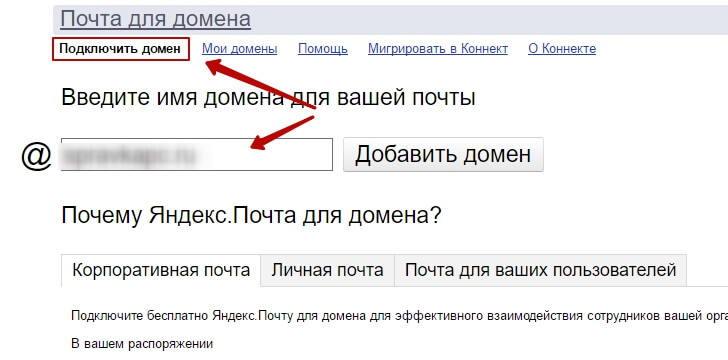 yandex.ru.
yandex.ru.
Приоритет — 10
Эти записи MX также обновляются из панели управления DNS корневого домена. После успешного завершения этого шага вы получите возможность создать почтовый ящик для учетной записи с @example.com
5. Создать учетную запись почтового ящика для [email protected]
Добавьте имя пользователя «admin» и пароль.
После выполнения этого шага вы можете получить доступ к почтовому ящику [email protected] с https://mail.yandex.com/
Надеюсь, что этот пост поможет вам бесплатно получить почтовый ящик; и эта проверка почтового ящика также требуется от Mandrill SMTP. После завершения проверки домена на исходящих доменах Mandrill вы сможете отправлять электронные письма с сервера Mandrill.
Яндекс Почта — отзывы, плюсы и минусы
Главная
Инструменты для бизнеса
Личный кабинет
Почтовые сервисы
Бесплатная почта для вашего домена
yandexmail
connect. yandex.com
yandex.com
Стеки31
Подписчики38
+ 1
Голоса1
Что такое Яндекс Почта?
Это бесплатная многофункциональная служба электронной почты с неограниченным размером почтового ящика. Он имеет двухфакторную аутентификацию и историю входов для предотвращения взлома. Он сканирует всю входящую почту на наличие спама, фишинга и вредоносных программ.
Яндекс Почта — это инструмент из категории Почтовые сервисы технологического стека.
Кто пользуется Яндекс Почтой?
Компании
9 компаний используют Yandex Mail в своих технологических стеках, включая FIDATA, Otelika, и Sanalogi .
FIDATA
Otelika
Sanalogi
GoWFH
MauCariApa.com
Fastest Exit
RADAAR
Yazılım
Интернет
Разработчики
21 Разработчики на StackShare заявили, что используют Yandex Mail .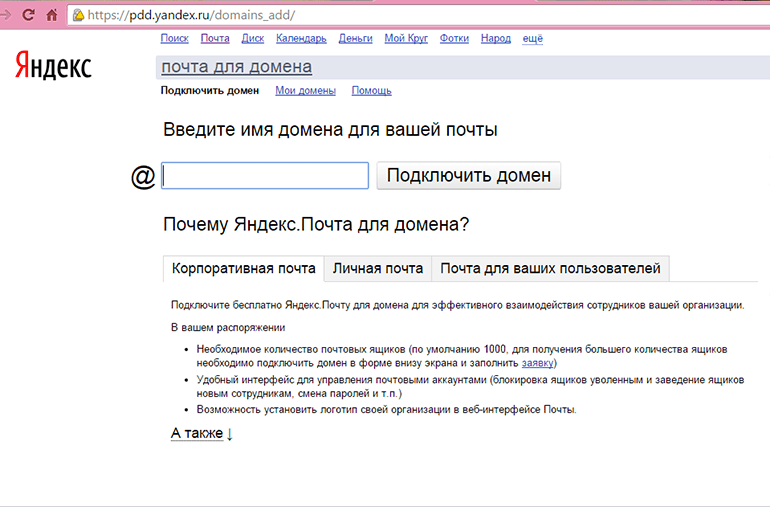
My Stack
My Stack
My Stack
My Stack
My Stack
My Stack
My Stack
My Stack
Мой стек
Yandex Mail Integrations
EmailJS
UserEcho
Pros of Yandex Mail
No ads
Yandex Mail’s Features
- Easy mailbox setup
- Friendly interface for managing all domain settings
- Вы сами решаете, какие сервисы подключать
- Надежная антивирусная защита
- Технологии защиты от спама
Яндекс Почта Альтернативы и сравнения
Какие есть альтернативы Яндекс Почте?
Простое в использовании почтовое приложение, которое экономит ваше время и обеспечивает безопасность ваших сообщений.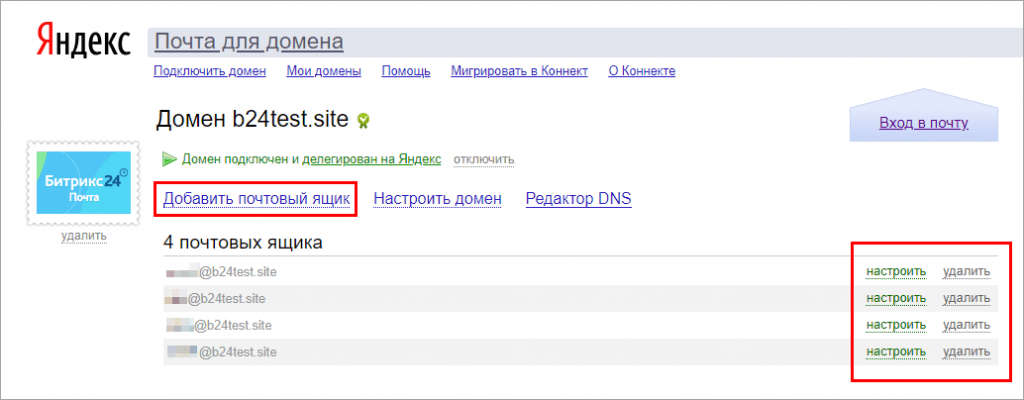 Мгновенно получайте сообщения с помощью push-уведомлений, читайте и отвечайте онлайн и офлайн, а также быстро находите любое сообщение.
Мгновенно получайте сообщения с помощью push-уведомлений, читайте и отвечайте онлайн и офлайн, а также быстро находите любое сообщение.
Уникальный и мощный пакет программного обеспечения для управления всем вашим бизнесом. Он включает в себя обработку текстов, электронные таблицы, презентации, базы данных, ведение заметок, вики, веб-конференции, управление взаимоотношениями с клиентами, управление проектами, выставление счетов и другие приложения.
ProtonMail
Это крупнейшая в мире безопасная служба электронной почты, разработанная учеными CERN и MIT. Мы с открытым исходным кодом и защищены швейцарским законом о конфиденциальности
Microsoft Outlook
Это приложение, которое используется в основном для отправки и получения электронной почты. Его также можно использовать для управления различными типами личных данных, включая встречи в календаре и аналогичные записи, задачи, контакты и заметки.
Сверхчеловек
Это не просто еще один почтовый клиент.